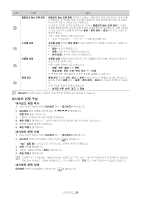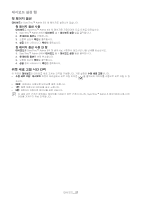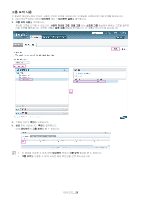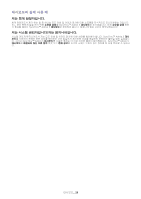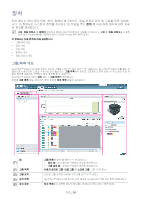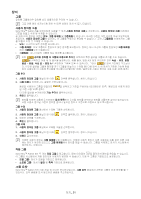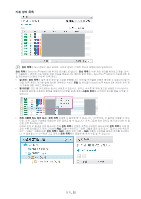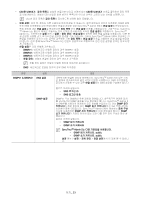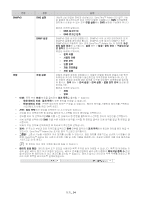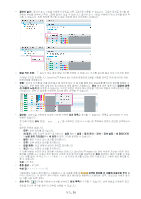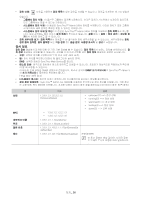Samsung CLP 610ND SyncThru 5.0 Guide (KOREAN) - Page 31
장치
 |
UPC - 635753720587
View all Samsung CLP 610ND manuals
Add to My Manuals
Save this manual to your list of manuals |
Page 31 highlights
장치 그룹 SyncThru™ Admin 5 또한 A A 35 43쪽 참조). 1 2 43쪽 참조). 35 3 1 2 3 4 1 2 3 SyncThru™ Admin 5 SyncThru™ Admin 5 장치_ 31
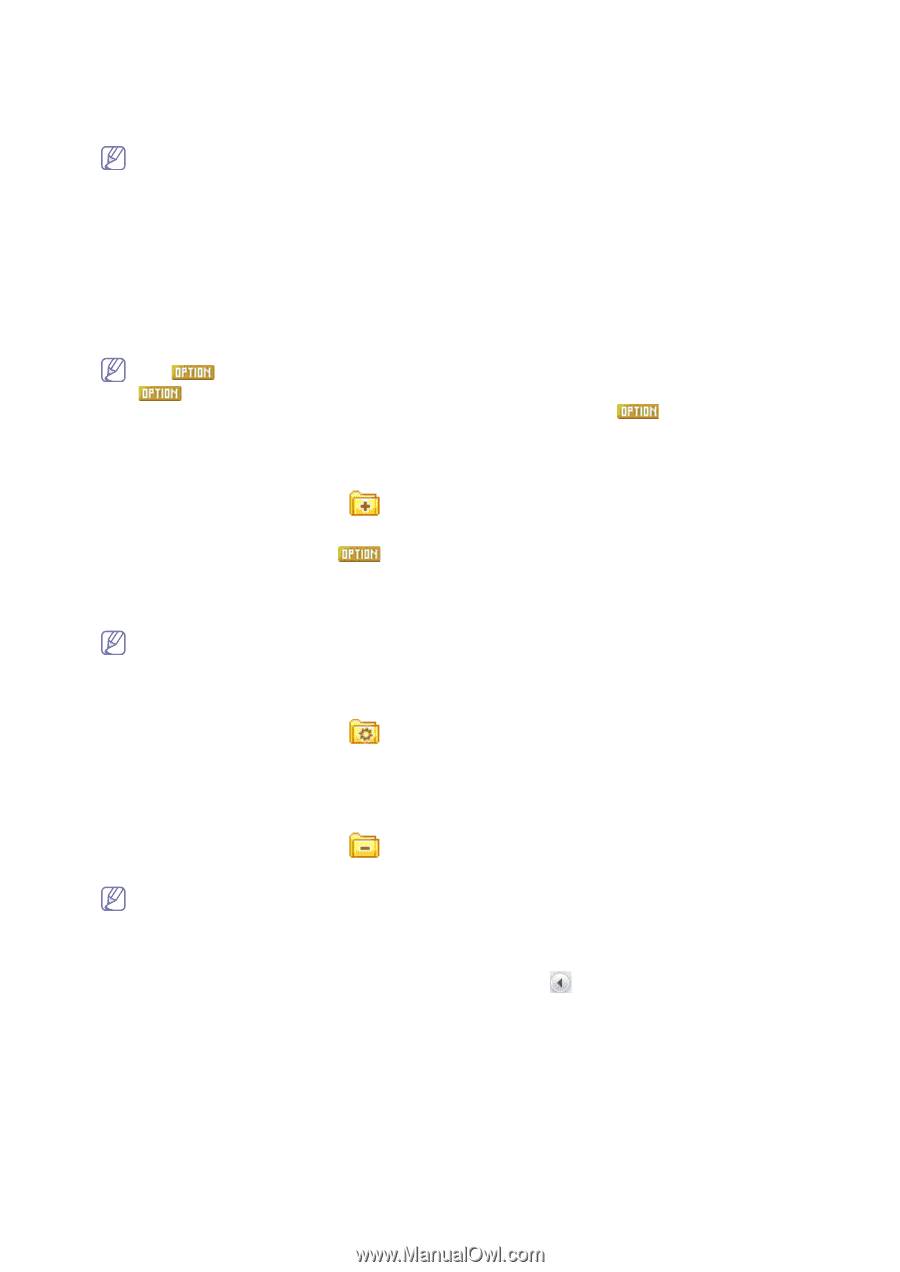
장치
_ 31
장치
그룹
장치를 그룹화하면 장치를 보다 효율적으로 관리할 수 있습니다.
그룹 이름 옆의 숫자는 [총 장치 수/오류 상태의 장치 수]를 나타냅니다.
사용자 정의된 그룹
SyncThru™ Admin 5를 유연성있게 사용할 수 있게
사용자 정의된 그룹
을 지원합니다.
사용자 정의된 그룹
아래에서
그룹을 만들고 수정 및 삭제할 수 있습니다.
세 개의 미리 정의된 그룹인
모두
,
그룹 해제됨
및
그룹화됨
이 있습니다. 이러한 그룹은 그룹 관리를 위해 기본적으로
제공되며,
사용자 정의된 그룹
에 있더라도 이 그룹을 수동으로 변경할 수 없습니다. 그러나
그룹화됨
아래에서는 그룹
을 만들고 수정 및 삭제할 수 있습니다.
•
모두 :
시스템의 모든 장치를 표시합니다.
•
그룹 해제됨 :
아무 그룹에도 할당되지 않은 장치를 표시합니다. 장치는 하나 이상의 그룹에 할당되면
그룹 해제됨
에서
그룹화됨
으로 이동됩니다.
•
그룹화됨 :
하나 이상의 그룹에 있는 장치를 표시합니다.
또한
검색된 장치를 이 그룹에 자동으로 추가
를 선택하여 특정 옵션을 그룹에 추가할 수도 있습니다.
을 선택하고 아래 세 개 옵션을 설정합니다. 예를 들어, 빌딩 A의 장치 관리자인 경우
속성
=
위치
,
혼합
옵션
=
같음
,
속성 값
=
빌딩 A
로 설정하여 그룹을 만들 수 있습니다. 그러나
은 검색 기간에만 작동합니
다. 이것은 옵션을 그룹에 할당할 경우 (그룹을 만들거나 수정할 때) 다음 검색 중 새 장치가 지정된 기준에 맞을
경우 자동으로 이 그룹에 추가됨을 의미합니다(
‘
필터링
’
35쪽,
‘
옵션으로 사용자 정의된 그룹 사용
’
43쪽 참조).
그룹 추가
1.
사용자 정의된 그룹
패널의 맨 아래
단추를 클릭합니다. 창이 나타납니다.
2.
그룹 이름
을 입력합니다. 설명은 선택사항입니다.
옵션을 사용하여 그룹을 만들려면
을 선택하고 기준을 구성하십시오(
‘
필터링
’
35쪽,
‘
옵션으로 사용자 정의
된 그룹 사용
’
43쪽 참조).
더 많은 옵션을 추가하려면
기능 추가
를 클릭하십시오.
3.
확인
을 클릭합니다.
장치를 지정된 그룹에 추가하려면
장치 목록
에서 추가할 장치를 선택하고 장치를 그룹으로 끌어다 놓으십시오.
다른 사용자 정의된 그룹의 장치를 끌어다 놓으면 장치가 그룹으로 이동되지 않고 복사됩니다.
그룹 수정
1.
사용자 정의된 그룹
패널에서 수정할 그룹을 선택합니다.
2.
사용자 정의된 그룹
패널의 맨 아래
단추를 클릭합니다. 창이 나타납니다.
3.
원하는 정보를 수정합니다.
4.
확인
을 클릭합니다.
그룹 삭제
1.
사용자 정의된 그룹
패널에서 삭제할 그룹을 선택합니다.
2.
사용자 정의된 그룹
패널의 맨 아래
단추를 클릭합니다. 창이 나타납니다.
3.
삭제
를 클릭하세요.
삭제한 그룹의 장치는
그룹 해제됨
으로 이동합니다. 삭제된 그룹의 장치가 다른 그룹에도 속할 경우 다른 그룹
에는 장치가 여전히 있으므로
그룹 해제됨
에서 장치를 찾을 수 없습니다. 그룹을 삭제해도 장치가 시스템에서
제거되지는 않습니다.
자동 그룹
SyncThru™ Admin 5는 두 개의
자동 그룹
을 제공합니다. 패널 머리글의
을 클릭하여 패널을 확장할 수 있습니다 .
이 그룹은 시스템에서 자동 관리되며 사용자가 변경할 수 없습니다. 다음 두 그룹은 기본값으로 설정됩니다.
•
모델 그룹 :
장치가 모델을 기준으로 분류됩니다.
•
소모품 그룹 :
장치가
컬러
및
흑백
기준으로 분류됩니다.
그룹 요약
SyncThru™ Admin 5의 기본 개념 중 하나는 모니터링입니다.
그룹 요약
패널에서 선택한 그룹의 통계 정보를 볼 수
있습니다. 요약 패널을 보지 않으려면 패널을 축소하십시오.